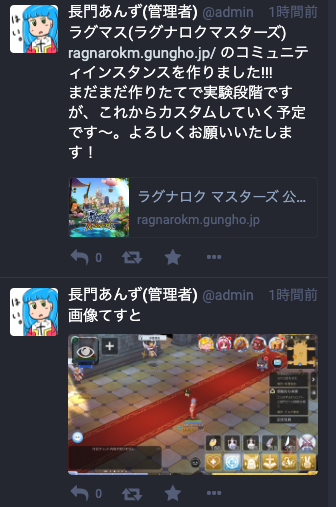桐生あんずです。タイトル通りの話です。
はじまり
ここ2ヶ月くらいラグナロクマスターズ(https://ragnarokm.gungho.jp/)というゲームにハマっています。ラグナロクオンラインという17年ほど続いているオンラインゲームのリバイバルスマホゲーという感じです。
ラグマス、やり始めたら全てが懐かしすぎてハマりつつある モンクやるかプリーストやるかめちゃくちゃ迷う
— 桐生あんず (@anzu_mmm) June 7, 2019
ラグマスの自動戦闘機能、人が闘ってるMOBにも容赦無く突撃してしまうので、横殴りしまくる感じになってしまい完全にbotじゃんとなってる
— 桐生あんず (@anzu_mmm) June 7, 2019
ラグマス、昔のネトゲ仲間と遊ぶと楽しさが1.5倍くらいになって1日でレベルが23から40まで上がってしまった……
— 桐生あんず (@anzu_mmm) June 16, 2019
ラグマス、先週の日曜日に本格的に火がついてしまい普通にハマってしまっているので80レベルになるまでは毎日ログインしてそうな気がする
— 桐生あんず (@anzu_mmm) June 21, 2019
昔一緒にROをしていた仲間も数人ほど再集結し、ゲームの雰囲気もうまくリメイクがされながら懐かしさも残っていて楽しくプレイし続けられています。プロンテラのBGMが全く同じでビビります。
そんな風にゲームを続けていると、Twitterで無限にラグマスの話をする人間になっていることに気付いたので、ここまできたらラグマスの話を呟くためのマストドンのインスタンスがあったら良いんじゃないかと衝動的に思いました。
Twitterのゲーム用アカウントを作るなどの方法もあるのですが、サーバー周りの勉強も兼ねてインスタンスを立ててみることにしました。
作ったときの流れ
「とにかく自分が立てたインスタンスが動いているのを見てみたい!」という勢いで調べてみたところ、ConohaがMastodonの構築が簡単にできるテンプレートイメージを用意しているのを知りました。
以上のURLとMastodonの公式ドキュメントを見ながら進めたところ、なんと数時間ほどで作ることができました。すごい。
やったこと
Conohaのテンプレートイメージでは必要なソフトウェア類のインストール(rbenvのインストールやnode.jsのインストールなど)とPostgreSQLの設定が済んでいるのでnginxの設定からスタートできます。
あまり流れが分からないまま始めるのも不安なので、公式ドキュメントでどんなライブラリをインストールしているか眺めておくと良さそうでした。どんな用途でライブラリが使われているかも書いてあって優しい。
nginxの初期設定をした後に、Let'sEncryptでTLSの証明書を取得・設定します。その前に独自ドメインとDNSの設定もします。
Google Domainsで買ったドメイン名をConohaのDNSに登録します。ここら辺読みながらやるとスムーズでした。
登録した後は、Google Domainsの管理画面からネームサーバーとカスタムリソースレコードを設定します。
Let's Encryptの設定が完了した後、ついにMastodonの設定ができます。設定の流れもドキュメントを読みながらだとサクッと進められました。
自分が入れたマストドンのテンプレートイメージに入っているrubyのバージョンが2.6.3の一方でConohaのドキュメントに書かれているRubyのバージョンはは2.6.0だったのでドキュメントの記述をコピペでファイル作成したところ、最初動かなくてヒエ〜となることがありつつも、無事にMastodonデーモンを有効化・起動することができました。
とりあえず適当に呟いている状況です。自分が立てたインスタンスが見られるのが新鮮すぎて動くだけで感動している状態。
という最初の一歩は踏み出しつつも、カスタム設定も何もしていない状態でどう運用していけばいいんじゃ〜と困惑しながら、昨日作ったばかりのインスタンスを暖かい目で眺めつつネットの文献を漁っています。
探していたところ、ラグナロクオンラインのマストドンインスタンスを作られている方の記事を発見したので興味深く読んでいました。
とりあえず、これらを見ていると
1,インスタンス内のルールを明確化する
2,口コミなどをしてもらいながら人を増やしていく(宣伝活動を頑張る)
3,気軽にゲーム(ラグマス )のことを呟ける雰囲気作りを用意する
ことが大事な気がします。要は適切なコミュニティ運営を進めていくことが鍵になりそう。頑張ろう……。
まずはちゃんとカスタマイズしつつ、勉強の為にも作ったわけなので技術的にちょっと工夫した独自機能なども入れられたらと思います。やっていくぞ!!
という感じです。
ラグナロクマスターズをいまやられている方、これからやろうと考えている方、もしご興味ありましたら、ragmastodon.onlineに登録していただけると幸いです!!!!